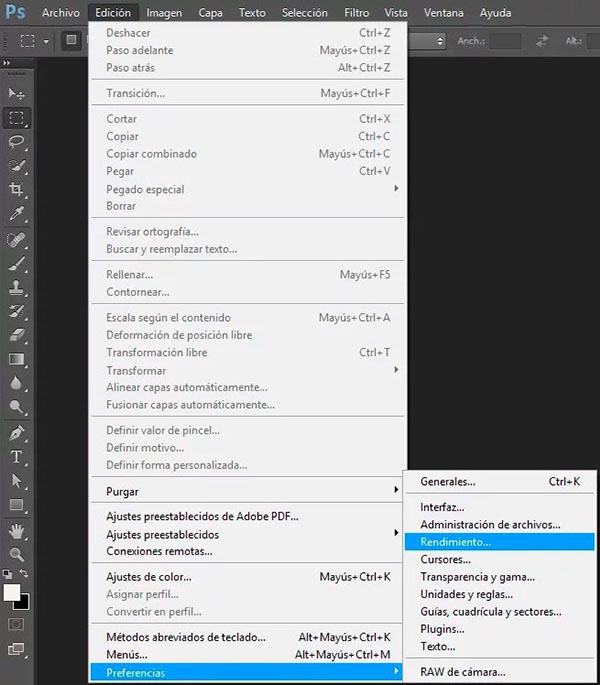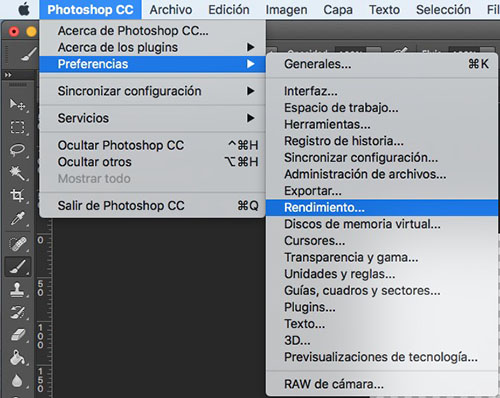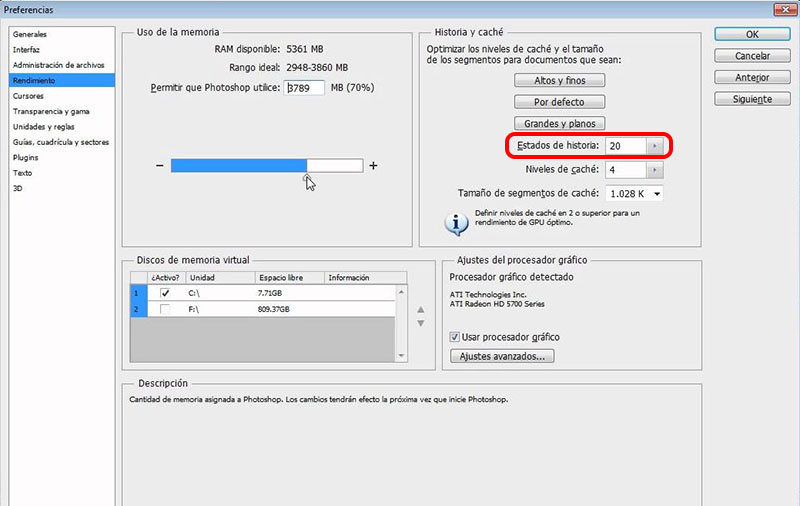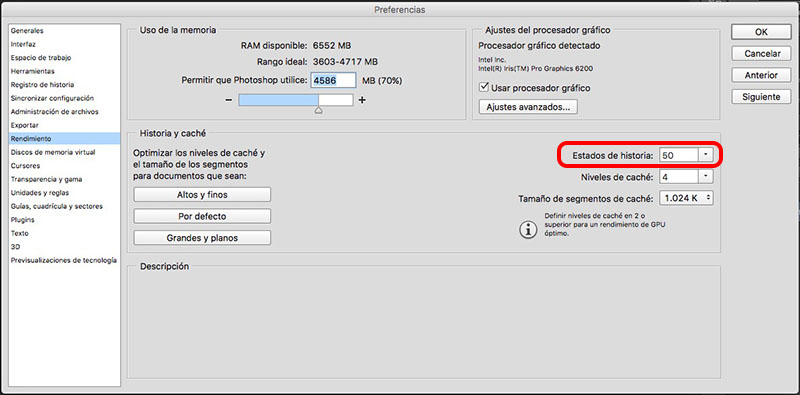我々 はすべて知っている、 数量 の 機能 イメージ エディターの機能 コラ. それは正常, 特に初めに, 参照してください。 圧倒 すべてが、 メニューとボタン それは私たちにそのインターフェイスを示しています。, 同様にオプションと、私たちが見ることができる概念の数によってそれをブラウズ.
機会に使用した場合 コラ, これは、知っている、 歴史 の、 操作 あなたのデザインとしています。, ので、, いつでも, 簡単です 戻り値 1 つまで同じについて 以前の状況. このように, 我々 は任意のグラフィック ファイルを修正し、コミットする場合 エラー, 場合、または, 一連の変更を行った後, 彼らは私たちを好まない, 手段によって、 組み合わせ キー コントロール + ALT キー + Z (Windows で) o コマンド + ALT キー + Z (Mac で), ことができます。 戻ってください 個々 の変更をしました, これまでのところ我々 がしたいです。.
既定では, この歴史的な変更は、 制限を設定します。, よると、 バージョン の コラ 使用しています。, 以来, それが論理的, 変更を行うたびに, これらは メモリに格納されています。, 多くのそれをつかむことができるされています。.
Photoshop の歴史的変遷からのステップ数を変更する方法
コラ 私たち 構成することができます。, ある程度, 、 番号 の 変更 の 歴史 保存します。, 我々 は我々 のデザインを最新の変更内容を制御することができます。. ため 変更 この問題は、次の手順をに従ってください。:
ステップ 1. オープン アプリケーション コラ.
ステップ 2. 一度開いた, 使用する場合 Windows, 選択、 メニュー アプリケーションの 編集 > 基本設定 > パフォーマンス.
使用する場合 Mac, 選択、 トップ メニュー, Photoshop CC > 基本設定 > パフォーマンス.
ステップ 3. 次のウィンドウで, セクション 履歴とキャッシュ, 表示されます、 セレクター 呼ばれる ヒストリー. このスイッチの値ことを示します コラ いくつかの変更やバックの手順 保存する必要があります。. それを変更します。 値にしたいと, 1 回終了します。, プレス ボタンを わかりました ため 変更を保存します。.
Windows
Mac
今のところ コラ 保存する、 歴史的変遷 非常に多く 変更 前の手順で設定したものと. 注意しながら 卸売 この数は、します。 多くのメモリ それを実行しているとき、あなたはアプリケーションを扱うを終わる.

















 一般的な
一般的な